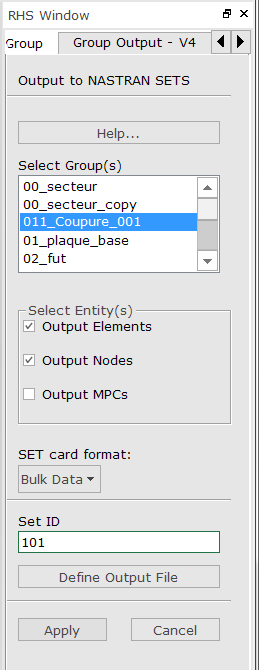Utilisation des Monitor Point 3 Nastran pour la récupération des efforts de coupure
Pourquoi
Les efforts de coupure classiquement obtenus par la carte GPFORCES (Grid Point Forces) de MSC.Nastran vous permet par exemple
- D’obtenir les efforts transitant dans une section de cylindre,
- D’obtenir les efforts vous permettant de dimensionner vos soudures selon les différents codes (Eurocode, etc, …)
Cependant le fait de passer par les GPFORCES peut s’avérer long dans la mesure où, une fois le calcul Nastran lancé il faut importer les résultats dans Patran/SimXpert (ou autre) est générer les “Freebody”.
L’utilisation de la carte MONPNT3 vous permet d’éviter cela avec un peu d’effort en pré et post-traitement, puisqu’il n’est pas possible pour le moment de générer les MonPnt3 dans SimXpert ou dans Patran.
Dans ce post ce je vais donc vous expliquer comment fonctionne le MonPnt3, comment les générer rapidement, et comment utiliser les résultats pour les traiter dans Excel par exemple.
La syntaxe d’un MonPnt3
D’après le Quick Reference Guide de Nastran le format de la carte MonPnt3 est le suivant :
| 1 | 2 | 3 | 4 | 5 | 6 | 7 | 8 | 9 | 10 |
| MONPNT3 | NAME | LABEL | |||||||
| AXES | GRIDSET | ELEMSET | CP | X | Y | Z | XFLAG | ||
| CD | |||||||||
Avec
- NAME : Le nom de votre choix
- LABEL : Le label de votre choix
- AXES : Toutes combinaisons de ddl (1 à 6).
- GRIDSET : Le numéro du set1 contenant la liste des nœuds
- ELEMSET : Le numéro du SET1 contenant la liste des éléments
- CP : Le numéro du système de coordonnées dans le quel vous allez définir les coordonnées X,Y,Z
- X,Y,Z : Coordonnées définissant le point de sommation des efforts et moment
- XFLAG : Vous pouvez choisir le type d’effort à sommer (Cf le QRG). Pour notre cas nous laisserons vide le champ, ainsi tous les efforts sont pris en compte (Efforts externes, efforts internes, réactions, mpc, etc ..)
- CD : Permet de choisir le système de coordonnées pour les sorties du MonPnt3
Exemple d’Utilisation
| 1 | 2 | 3 | 4 | 5 | 6 | 7 | 8 | 9 | 10 |
| MONPNT3 | EL001 | ELEVATION_2500mm | |||||||
| 123456 | 1001 | 2001 | 0 | 0.0 | .0. | 1250. | |||
Avec
$ Nodes from Group: zz_monpoint_1 --> Le noeuds de 4054 à 4125 SET1, 1001, 4054, THRU, 4125 $ Elements from Group: zz_monpoint_1 --> Les éléments 25991 et de 25999 à 26068 SET1, 2001, 25990, 25991, 25999, THRU, 26068
Dans la pratique
Dans la pratique, les Monpoint3 sont pratiques, rapides et simples à mettre en données. Il est cependant nécessaire d’avoir un ensemble de routines complémentaires pour tout cela. Comme il n’est pas possible de faire cela avec les outils standard, je vous donnerai en fin de cet article l’ensemble des outils (ou trucs et astuces) vous permettant de simplifier la mise en données et le post-traitement des informations fournies par les MonPnt3.
Dans ce post je ne vous explique pas les points suivants, cependant vous trouverez les informations dans les liens suivants :
- Création de groupes dans Patran
- Modification des groupes dans Patran
- Export des groupes dans Patran, sous forme de SET Nastran
- Création des RBE2 et RBE3 avec les utilities de Patran
Si toutes ces notions vous sont familières, vous pouvez passer directement à la suite de ce post, sinon merci de lire différents posts ci-dessus ou de me joindre sur contact@simufem.com
Il est nécessaire de définir les groupes suivants :
- Vos différents groupes de modélisation
- Les groupes pour la préparation et l’exportation des MonPnt3
En rouge du la figure ci-dessous la zone de coupure :
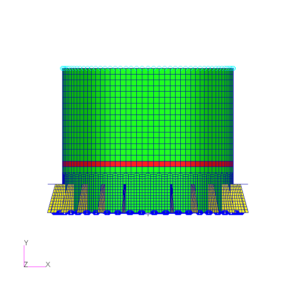
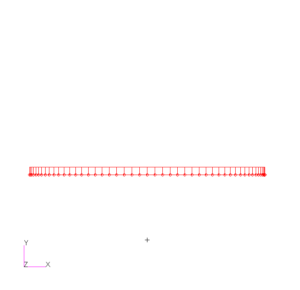
Sur la figure ci-dessus vous retrouverez
- Eléments de la zone de coupure
- Les nœuds sur lesquels vous désirez faire la sommation des efforts de coupure
Dans le menu : Utilities/Group/P3 Group to MSC.Nastran sets (cf les images ci-dessous) vous pourrez exporter les groupes sous forme de Set Nastran (Set1) et même gérer les numéros des Set.
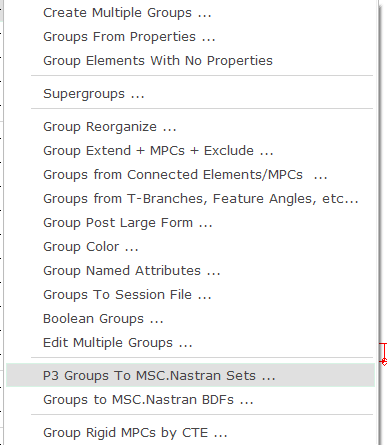
Une fois dans le menu, vous pouvez choisir les groupes (Les différents groupes de coupure que vous avez définis) et choisir le numéro d’identification du Set qui sera généré dans le fichier de sortie
Si tout est ok dans la création de vos groupes, dans la sélection de vos groupes vous devriez obtenir un fichier contenant les cartes suivantes
$ Elements from Group: 011_Coupure_001 SET1, 100, 3, 4, 39, 40, 457, 458, 493, , 494, 911, 912, 947, 948, 1365, 1366, 1401, , 1402, 1819, 1820, 1855, 1856, 2273, 2274, 2309, , 2310, 2727, 2728, 2763, 2764, 3181, 3182, 3217, , 3218, 3635, 3636, 3671, 3672, 4089, 4090, 4125, , 4126, 4543, 4544, 4579, 4580, 4997, 4998, 5033, , 5034, 5451, 5452, 5487, 5488, 5905, 5906, 5941, , 5942, 6359, 6360, 6395, 6396, 6813, 6814, 6849, , 6850, 7267, 7268, 7303, 7304, 7721, 7722, 7757, , 7758, 8175, 8176, 8211, 8212, 8629, 8630, 8665, , 8666, 9083, 9084, 9119, 9120, 9537, 9538, 9573, , 9574, 9991, 9992, 10027, 10028, 10445, 10446, 10481, , 10482 $ Nodes from Group: 011_Coupure_001 SET1, 101, 4, THRU, 6, 61, 62, 722, THRU, , 724, 779, 1241, THRU, 1243, 1298, 1760, THRU, , 1762, 1817, 2279, THRU, 2281, 2336, 2798, THRU, , 2800, 2855, 3317, THRU, 3319, 3374, 3836, THRU, , 3838, 3893, 4355, THRU, 4357, 4412, 4874, THRU, , 4876, 4931, 5393, THRU, 5395, 5450, 5912, THRU, , 5914, 5969, 6431, THRU, 6433, 6488, 6950, THRU, , 6952, 7007, 7469, THRU, 7471, 7526, 7988, THRU, , 7990, 8045, 8507, THRU, 8509, 8564, 9026, THRU, , 9028, 9083, 9545, THRU, 9547, 9602, 10064, THRU, , 10066, 10121, 10583, THRU, 10585, 10640, 11102, THRU, , 11104, 11159, 11621, THRU, 11623, 11678, 12140, 12141, , 12197
Maintenant normalement vous avez les 2 sets, le premier pour les nœuds (GridSetid dans la carte MonPnt3), le second pour les éléments (ElemSetId dans la carte MonPnt3).
IL ne vous reste plus qu’à définir le point de sommation. Dans notre cas c’est le point en
0.,826.38892,0.
La carte MonPnt3 qui correspond est donc :
| 1 | 2 | 3 | 4 | 5 | 6 | 7 | 8 | 9 | 10 |
| MONPNT3 | EL001 | Coupure_001 | |||||||
| 123456 | 100 | 101 | 0 | 0.0 | 826.38892 | 0.0 | |||
Une fois le calcul lancé vous devriez voir dans le fichier f06, les informations suivantes pour les différents subcases définis dans le calcul
S T R U C T U R A L I N T E G R A T E D F R E E B O D Y M O N I T O R P O I N T L O A D S (MONPNT3) MONITOR POINT NAME = EL001 SUBCASE NO. 1 LABEL = ELEVATION_826.38 CP = 0 X = 0.00000E+00 Y = 8.26389E+02 Z = 0.00000E+00 CD = 0 AXIS REST. APPLIED ---- ------------- CX -1.812188E+01 CY -9.349253E+00 CZ -1.326949E-01 CMX 1.456301E+04 CMY -8.076112E+03 CMZ 1.356704E+04
S T R U C T U R A L I N T E G R A T E D F R E E B O D Y M O N I T O R P O I N T L O A D S (MONPNT3) MONITOR POINT NAME = EL001 SUBCASE NO. 2 LABEL = ELEVATION_826.38 CP = 0 X = 0.00000E+00 Y = 8.26389E+02 Z = 0.00000E+00 CD = 0 AXIS REST. APPLIED ---- ------------- CX 8.097533E-02 CY -1.083951E+01 CZ -2.027490E-01 CMX 6.639123E+03 CMY -5.286223E+02 CMZ -1.271634E+03
Maintenant, vous pouvez définir autant de MonPnt3 que nécessaire en fonction de vos applications.
Merci de me contacter pour plus d’information : contact@simufem.com